
“Acabei de atualizar meu celular para iPhone XR, mas estou pensando sobre este dilema - como transferir música do computador para o iPhone XR? Alguém pode me ajudar aqui?"
É claro que comprar um novo gadget seria ótimo, especialmente se for um produto da Apple. Mudar e avançar para um novo dispositivo seria incrível, mas pode haver momentos em que ocorrerão dilemas (os mesmos da afirmação acima).
Ter um novo celular, especificamente um iPhone XR, seria muito agradável. Você pode fazer muitas coisas com isso. Com seus recursos aprimorados, os usuários acham muito bom usar o telefone, especialmente durante a captura de fotos, visualização de vídeos e até mesmo streaming de música.
Para os amantes da música, saber como transferir músicas de um computador para o iPhone XR seria muito importante. Claro, você levará seu iPhone XR para qualquer lugar e também pode querer ter suas músicas favoritas com você.
Se você tem essas faixas favoritas salvas em seu computador, seria muito útil ler mais o conteúdo deste artigo, pois ele abordará tudo sobre como transferir músicas de um computador para o iPhone XR.
Guia de conteúdo Parte 1. Como transferir músicas do computador para o iPhone XR com o iTunes?Parte 2. Como transferir músicas do computador para o iPhone XR sem o iTunes?Parte 3. Conclusão
Como mencionado inicialmente, uma resposta à pergunta "como transferir música do computador para o iPhone XR?" questão seria o uso do iTunes aplicativo que você já deve ter em seu computador pessoal. Se você ainda não o tiver, sugerimos que ele seja instalado imediatamente.
iTunes é um aplicativo usado principalmente por muitas pessoas. Além de ser um aplicativo capaz de permitir visualizar e transmitir arquivos de mídia, você também pode utilizar ainda mais seu recurso e até mesmo torná-lo um aplicativo para organizar seu arquivo (biblioteca de arquivos de mídia).
Embora o iTunes seja bom, muitos não recomendam seu uso durante a transferência de arquivos de música do PC para um dispositivo móvel como este iPhone XR, pois, segundo eles, várias funções podem confundir você. Mas, se você conseguir entender bem o procedimento, não deverá ser tão difícil.
O procedimento de quatro etapas abaixo ajudará você a saber como adicionar músicas à biblioteca do iTunes primeiro (antes de prosseguirmos e aprendermos como transferir músicas de um computador para o iPhone XR).
Passo 1. Você precisa ter seu iPhone XR conectado ao seu computador pessoal. Você pode fazer isso com a ajuda de um cabo USB.
Passo 2. Agora, vá para o seu PC e inicie o aplicativo iTunes. Você precisa marcar o botão "Confiar" para garantir que todo o processo ocorra sem problemas.
Etapa 3. Você deve ser capaz de ver o ícone do seu dispositivo iPhone assim que a conexão for estabelecida com sucesso (na área esquerda ou no canto esquerdo da tela).
Etapa 4. Agora você pode começar a importar as faixas do iTunes do seu PC para o seu iPhone XR marcando o botão “Arquivo” na parte superior para usuários de Mac (ou toque no menu do iTunes se você for um Winusuário do Windows PC). Depois, selecione o botão “Adicionar à Biblioteca”.
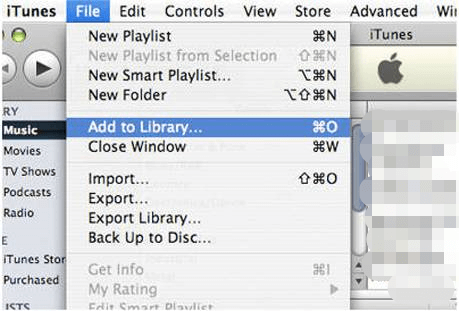
Agora que a música foi adicionada à biblioteca do iTunes, aprenderemos como transferir músicas de um computador para o iPhone XR usando o recurso de sincronização do iTunes.
Passo 1. Você deve selecionar a opção que diz “Música”. Depois disso, certifique-se de colocar uma marca de seleção na caixa ao lado do menu “Sincronizar música”.
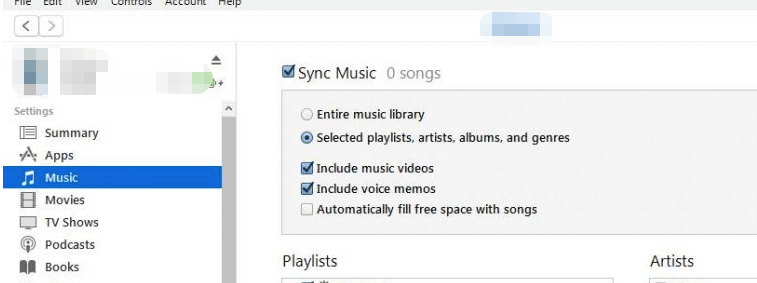
Passo 2. Agora, há uma opção se você deseja sincronizar toda a sua biblioteca de música ou apenas deseja selecionar dependendo do nome da lista de reprodução, do artista ou do gênero e álbum.
Etapa 3. Depois de selecionar a opção desejada, você só precisa clicar no botão “Aplicar” e, em seguida, a sincronização do seu aplicativo iTunes para o seu iPhone XR acontecerá.
Para sua referência, também temos algumas dicas listadas nesta parte, apenas no caso de você achar essas coisas úteis.
Agora, e se você achar que usar o aplicativo iTunes não é muito bom durante a transferência de músicas do seu computador pessoal para o seu iPhone XR? Bem, isso levaria você a encontrar uma maneira muito melhor de responder a "como transferir músicas do computador para o iPhone XR?" dilema. E é nisso que vamos nos concentrar na segunda seção. Então fique ligado.
Você deve saber neste momento que é um desafio transferir Apple Music arquivos ou arquivos comprados no iTunes para o seu iPhone XR. Isso ocorre porque eles são protegidos por DRM. Além disso, usar o aplicativo iTunes pode ser um pouco confuso para você, conforme declarado na parte anterior da primeira parte deste post. Também pode incomodá-lo que, antes de sincronizar com êxito, os arquivos existentes no seu iPhone possam ser excluídos e apagados.
Então, o que mais você deve fazer? Como transferir músicas de um computador para o iPhone XR?
Isso é simples! Você só precisa procurar um aplicativo de software de terceiros que possa remover todas essas limitações e apenas ajudá-lo a garantir que a transferência seja bem-sucedida. Dito isto, estamos felizes por termos o DumpMedia Conversor de música da Apple.
Download grátis Download grátis
O que este aplicativo pode fazer para ajudá-lo?
Bem, em primeiro lugar, este DumpMedia O Apple Music Converter possui um recurso que pode remova a proteção DRM de músicas do Apple Music e aquelas compradas na loja iTunes. É também um conversor que pode suportar vários formatos de saída, MP3, M4R, MKA, AC3, FLAC, só para citar alguns.
Ao converter as faixas por meio deste DumpMedia Apple Music Converter, você terá certeza de que as tags de identificação das músicas originais ainda serão mantidas, bem como 100% qualidade. O usuário também pode personalizar as configurações do perfil das músicas de saída e até mesmo o formato do nome do arquivo.
Além dessas coisas boas, também é notável que este DumpMedia O Apple Music Converter também pode servir como um poderoso conversor para audiolivros. Ele pode transformar seus arquivos AA / AAX em formatos compatíveis como desejar. A velocidade de conversão é de 10X! Assim, você pode ter os arquivos de saída prontos em nenhum momento!
Então, como você pode fazer a conversão e download de músicas do Apple Music ou iTunes através do DumpMedia Apple Music Converter e finalmente responder “como transferir música do computador para o iPhone XR?” pergunta?
Bem, você só precisa concluir essas três etapas!
Passo 1. Certifique-se de concluir todos os itens necessários antes da instalação do DumpMedia Apple Music Converter em seu PC. A lista completa é exibida no site oficial da DumpMedia. Feito isso, basta prosseguir com a instalação e o lançamento do aplicativo em seu PC. Agora, selecione as músicas da Apple / músicas do iTunes que deseja converter e baixar.

Passo 2. Na parte inferior, existe a opção “Formato de saída” que permite escolher para qual dos tipos de arquivo suportados você deseja que suas faixas sejam convertidas. Nesta etapa, você também pode selecionar e definir as configurações de saída conforme preferir ou desejar. Definir um caminho de saída também seria importante, pois isso o ajudará a ter acesso fácil assim que o processo de conversão for concluído.

Etapa 3. Por último, basta assinalar o botão “Converter” que se encontra na zona inferior direita do ecrã para permitir que o DumpMedia O Apple Music Converter faz seu trabalho e conclui a conversão imediatamente.

Depois de ter as faixas prontamente disponíveis em seu computador pessoal, basta conectar seu iPhone XR a ele por meio de um cabo USB e copiar as faixas imediatamente. Agora você pode reproduzir os arquivos convertidos a qualquer momento, desde que tenha seu iPhone XR com você!
Finalmente, agora você já sabe como transferir músicas de um computador para o iPhone XR! Você pode fazer isso com a ajuda do seu aplicativo iTunes ou com a ajuda de aplicativos de software de terceiros, como o DumpMedia Conversor de música da Apple!
